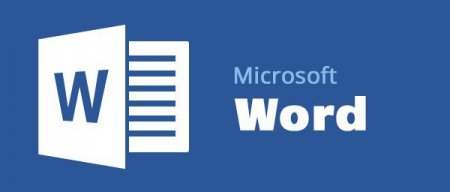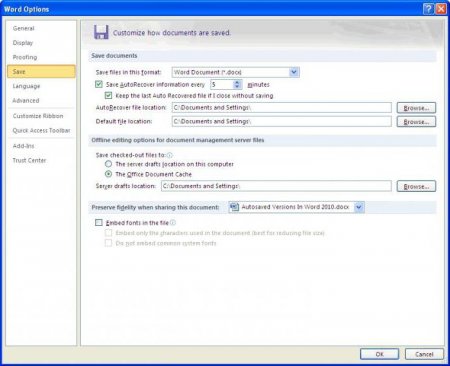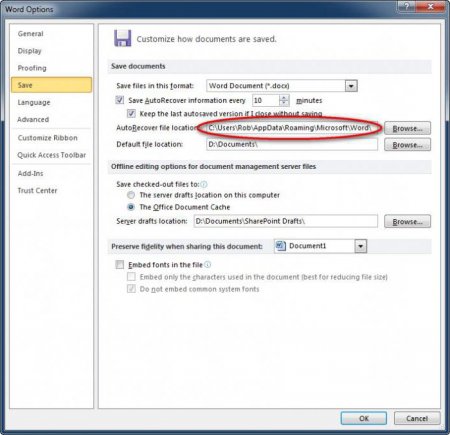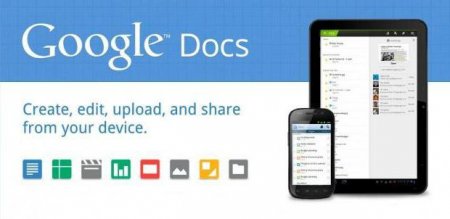Автозбереження в "Ворді": MS Word 2007 і більш нові версії
Позапланове відключення електроенергії, неполадки з технікою або випадкова скасування збереження і важливий звіт або великий обсяг тексту безповоротно загублені. Але чи так це невозвратимо? Автозбереження в "Ворді" рятувало вже не одного користувача, який з волі обставин або власної неуважності скасував збереження документа. Програма автоматично зберігає файли, які редагуються, кожні десять хвилин.
Важливо, що не варто повністю замінювати стандартний збереження документів (команди "Файл", а потім "Зберегти як") автоматичним. Це лише екстрена міра, яка не може застосовуватися в якості основного способу збереження. У роботі функції можливі збої, тому автоматичне відновлення документа краще робити тільки в разі реальної необхідності. При включеній опції автозбереження, якщо станеться якийсь збій, втратити можна максимум останні десять хвилин роботи. А то і менше - все залежить від часу останнього збереження. Параметри за замовчуванням можна змінити вручну, щоб автозбереження в "Ворді" відбувалося дещо частіше або рідше.
Параметри за замовчуванням
Автозбереження в Word 2007 і всіх інших версіях поширеною офісної програми включено за замовчуванням. Якщо все працює злагоджено і без затримок, то користувач навіть не помічає роботи функції. Інформація про те, що документ був автоматично збережений, кожні десять хвилин з'являється на нижній панелі програми, там же, де розташовані кнопки статистики, повзунком зміни масштабу і режимів (веб-сторінка, читання, режим розмітки), а також відображається мову і поточна сторінка.Важливо, що не варто повністю замінювати стандартний збереження документів (команди "Файл", а потім "Зберегти як") автоматичним. Це лише екстрена міра, яка не може застосовуватися в якості основного способу збереження. У роботі функції можливі збої, тому автоматичне відновлення документа краще робити тільки в разі реальної необхідності. При включеній опції автозбереження, якщо станеться якийсь збій, втратити можна максимум останні десять хвилин роботи. А то і менше - все залежить від часу останнього збереження. Параметри за замовчуванням можна змінити вручну, щоб автозбереження в "Ворді" відбувалося дещо частіше або рідше.
Ручна настройка автозбереження
В будь-якій версії офісної програми функцію автоматичного збереження документа можна настроїти самостійно, в залежності від потреб конкретного користувача. Як налаштувати автозбереження у "Ворді"? В нових версіях (2010-2016) для налаштування слід відкрити вкладку "Файл" вибрати "Параметри", а потім "Збереження". Прапорець увімкнути встановлюється у рядках "Автозбереження кожні Х хвилин" і "Зберігати останню версію при закритті без збереження". У першій рядку Х слід замінити на необхідну частоту збереження документа у хвилинах. У Word 2007 функція включається інакше: необхідно натиснути круглу кнопку Microsoft Office, далі вибрати "Зберегти", відзначити пункт "Включити автозбереження" і вказати необхідну частоту. Там же можна змінити місце, куди автоматично будуть зберігатися файли.Відновлення автосохраненного документа
Після збою в роботі автозбереження в "Ворді" при наступному запуску запропонує відновити зниклий документ при наступному запуску офісної програми. Як правило, у віконці, що з'являється зліва від порожнього листа, міститься перелік всіх версій документа або ж відображається тільки останнім збереження. Натиснувши на один з доступних файлів можна відновити документ. Обов'язково після появи на екрані зниклого тексту його слід зберегти звичайним способом. Також загублені файли можна знайти в "резервної" папці. Її розташування можна дізнатися в "Параметрах" (вкладка "Збереження"), викликавши меню "Файл". Необхідно скопіювати адресу в буфер обміну (Ctrl+C), а після вставити (Ctrl+V) шлях в адресний рядок стандартного провідника.З чим можуть виникнути проблеми
Слабкі комп'ютери зі старої начинкою або невеликою кількістю вільної пам'яті можуть жахливо себе вести при автосохранении: застрявати, лагают і приставати з запитами. Навіть стандартна періодичність іноді викликає затримки, що значно сповільнює роботу над документом, що вже говорити про тих випадках, коли автозбереження Word проводиться кожні одну-дві хвилини. Альтернативний метод, який використовується для того, щоб не втрачати файли при несподіваних збої, — перенести роботу з документами в хмарні сховища. Google Docs, наприклад, дозволяє створювати в онлайн-режимі текстові документи, презентації та таблиці з можливістю доступу до них з будь-якого комп'ютера і колективного доступу (читання або коментування) з дозволу автора. Автозбереження в "Ворді" часто застрягає, а сервіс від інформаційного гіганта швидко зберігає кожне удосконалення файлу, не гальмує і відрізняється лаконічним дизайном з усіма необхідними функціями. Ще одна альтернатива — Microsoft Office Online. Онлайн-версія обмежує деякі можливості, але в принципі працює добре.Цікаво по темі
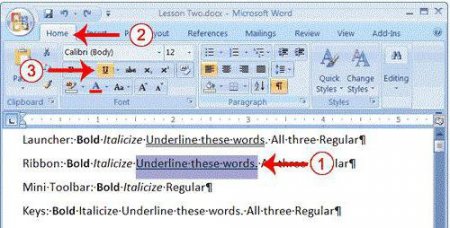
Як зробити підкреслення в «Ворді» без слів або з текстом: деякі найпростіші варіанти дій
Багато з тих, хто працює з текстовими документами офісного редактора Word, прекрасно знають, що іноді у них потрібно зробити підкреслення тексту для
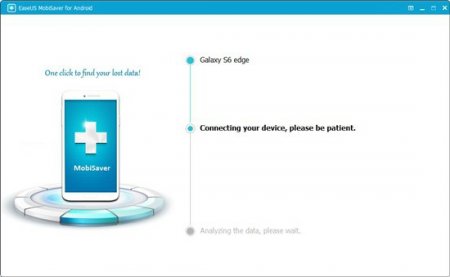
Як відновити на "Андроїд" віддалений файл: інструкція
Ця стаття відповідає на питання про те, як відновити "Андроїд" віддалений файл. Вона буде корисна тим користувачам, які випадково видалили документ,
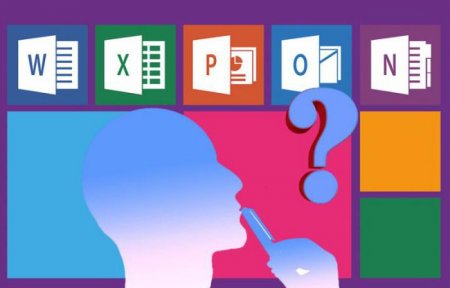
Як прибрати червоне підкреслення в "Ворді": просте рішення проблеми
Microsoft Word – зручний інструмент, призначений для створення текстових файлів. Опції програми дозволяють красиво і грамотно оформляти документи для
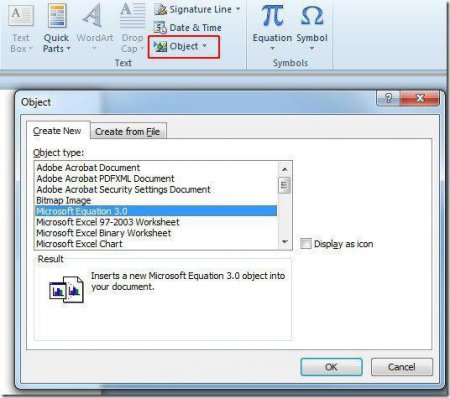
Як 2003 "Ворді" вставити формулу: докладна інструкція
Незважаючи на те що в даний час вже існує Microsoft Word 2016 безліч людей по старинці користується версією 2003 року. І велика ймовірність, що при

Як у "Ворді" обрізати малюнок. Покрокове керівництво
Працюючи з текстовим редактором MS Word, доводиться стикатися із завданням редагування зображень. Тому досить часто користувачам доводиться ламати
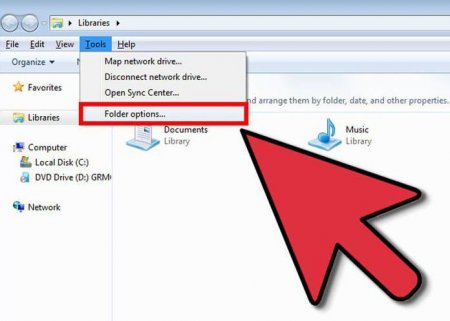
Як знайти файл на комп'ютері з Windows 7: покрокова інструкція, особливості та рекомендації
У даній статті буде розказано про те, як здійснювати пошук файлів в Windows 7. Які способи існують? Що повинен врахувати користувач при пошуку?